- Tu Android puede actuar como llave FIDO/passkey para entrar en servicios desde Windows con más seguridad.
- Requisitos claros: Bluetooth, bloqueo de pantalla y navegadores modernos; gestión desde la cuenta.
- Pasos guiados en Google y Microsoft para crear, usar y eliminar llaves de acceso según el caso.
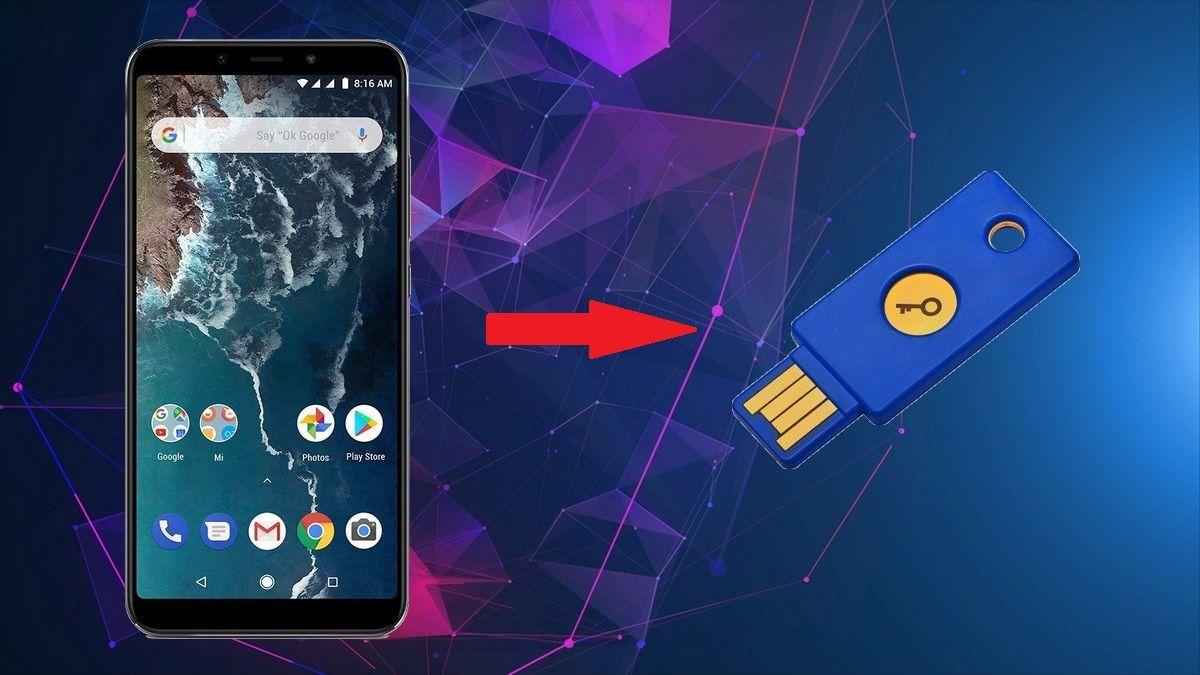
Convertir tu móvil Android en una llave de seguridad para iniciar sesión en servicios desde un PC con Windows es una forma rápida y muy robusta de blindar tus cuentas frente al phishing y el robo de contraseñas. La idea es sencilla: tu teléfono se convierte en el “llave en mano” que confirma que eres tú cuando introduces tus credenciales en el equipo.
En la práctica, esto se traduce en dos escenarios complementarios: usar el teléfono como llave de seguridad integrada para proteger tu cuenta de Google al iniciar sesión en Windows mediante Bluetooth, y aprovechar las llaves de acceso (passkeys) y Windows Hello en servicios compatibles, incluida tu cuenta de Microsoft en entornos personales o profesionales. Te cuento cómo funciona, qué necesitas y cómo configurarlo paso a paso, con todos los trucos y solución de problemas.
Qué significa usar tu Android como llave de seguridad
Una llave de seguridad valida que estás físicamente cerca del equipo desde el que intentas iniciar sesión. En el caso de la llave integrada del teléfono, Google comprueba señales Bluetooth entre el PC con Windows y tu Android para confirmar proximidad antes de permitir el acceso. Este chequeo evita que otra persona, en otro lugar, se haga pasar por ti solo con tu contraseña.
La magia está en estándares abiertos como FIDO2 y WebAuthn, que permiten autenticación sin exponer secretos reutilizables. Frente a los códigos por SMS o correo, aquí la posesión del dispositivo y la verificación local (huella, cara o PIN del móvil) marcan la diferencia.
Además, tus datos biométricos nunca salen del dispositivo: la comprobación de huella o rostro se realiza localmente y el navegador/servicio recibe únicamente una prueba criptográfica de que desbloqueaste el teléfono.
Requisitos y compatibilidades
Para usar tu Android como llave de seguridad integrada de Google necesitas cumplir unas condiciones básicas: un teléfono con Android 7.0 o superior y un PC con Windows con Bluetooth y un navegador moderno. Google intenta activar automáticamente la llave integrada si tu móvil es compatible.
Ten en cuenta una limitación importante de la llave integrada de Google: solo puedes tener una llave de seguridad integrada por cuenta. Si tienes varios teléfonos compatibles, tendrás que elegir uno, aunque puedes cambiarlo más adelante desde tu configuración de seguridad.
Sobre llaves de acceso (passkeys) en Google y otros servicios:
- Sistemas: Windows 10, macOS Ventura y ChromeOS 109 o posterior; iOS 16 y Android 9 o posterior.
- Navegadores: Chrome 109+, Safari 16+, Edge 109+, Firefox 122+.
- Requisitos: bloqueo de pantalla activado; Bluetooth habilitado cuando uses el móvil como llave para iniciar sesión en otro dispositivo.
- Hardware opcional: llaves FIDO2 USB/NFC compatibles.
Para cuentas de trabajo (Google Workspace) puede que tu organización restrinja el inicio de sesión únicamente con llaves de acceso. En ese caso, quizá solo las uses como segundo factor, para recuperar la cuenta o para confirmar acciones sensibles. Comprueba el ajuste “Saltar contraseña cuando sea posible” en tu cuenta o consulta con tu administrador.
Configura tu Android como llave de seguridad para tu cuenta de Google
Antes de nada, activa la verificación en dos pasos (2SV) en Google. Si ya la usas, puedes saltarte este punto. La llave integrada funciona como un segundo paso de verificación y redobla la protección al estrenarte en nuevos dispositivos.
Pasos para añadir el teléfono como llave integrada:
- En tu Android, entra en myaccount.google.com/security.
- En “Cómo inicias sesión en Google”, toca “Llaves de acceso y llaves de seguridad”.
- Elige “Añadir llave de seguridad”.
- Selecciona tu teléfono Android y confirma con “Añadir”.
Al finalizar, verás un mensaje indicando que tu móvil se ha agregado como llave de seguridad.
Consejo: si tu teléfono cumple los requisitos, Google puede proponerte usar automáticamente su llave integrada en nuevos inicios de sesión. Aun así, siempre puedes gestionarlo manualmente desde la misma página de seguridad.
Iniciar sesión en un PC con Windows usando tu móvil como llave
Para usar la llave integrada en un Windows “nuevo” para tu cuenta, asegúrate de que el Bluetooth está encendido en el PC y en el móvil. Después, intenta iniciar sesión en tu cuenta de Google en el equipo con Windows.
Recibirás en el móvil la notificación “¿Estás intentando iniciar sesión?”. Tócala dos veces y sigue las indicaciones para confirmar tu identidad. Este paso verifica que estás cerca del equipo y que realmente eres tú quien está entrando.
Si usas llaves de acceso (passkeys) creadas en tu móvil también puedes usarlas para iniciar sesión en tu cuenta de Google en el PC:
- En el ordenador, escribe tu nombre de usuario y elige “Probar otra manera”.
- Haz clic en “Usar tu llave de acceso” y espera a que aparezca el código QR.
- Escanéalo con la cámara del teléfono (en iOS, app Cámara; en Pixel, escáner integrado; en otros Android, Google Lens si la cámara no lo detecta).
- Toca “Usar llave de acceso” en el móvil y desbloquéalo con huella, rostro o PIN.
La próxima vez que uses la misma combinación de PC y teléfono, recibirás un aviso directo para completar la verificación.
¿Problema con Windows 10 diciendo que el Bluetooth no está activado? Si aparece “Activa el Bluetooth para permitir la vinculación” aunque lo tengas encendido, ve a Configuración de Windows 10 > Privacidad > Señales de radio y activa “Permitir que las aplicaciones controlen las señales de radio del dispositivo”.
Solución de problemas frecuentes
- Acerque los dispositivos. La llave integrada requiere proximidad. Coloca el Android junto al PC desde el que intentas acceder y repite el intento.
- Verifica Bluetooth en ambos lados. Actívalo en el móvil y en Windows. Si has tenido fallos previos, desactívalo y vuelve a activarlo en ambos para “reenganchar” la conexión.
- Activa los servicios de ubicación en Android. Algunas funciones de Bluetooth en Android dependen de la ubicación. Enciéndela para completar la verificación y, si quieres, desactívala al terminar.
- Comprueba requisitos del dispositivo. Para iniciar sesión en un equipo con la llave integrada del teléfono, asegúrate de usar un Windows actualizado, con Bluetooth operativo y un navegador compatible. Si vas a validar desde iPhone/iPad o ChromeOS, consulta la compatibilidad de llaves de acceso y la versión del sistema.
- ¿Ves solicitudes que no has iniciado? Recházalas de inmediato. Después, revisa los dispositivos con sesión activa en google.com/devices y cambia tu contraseña si sospechas de acceso no autorizado.
- Iniciar sesión si no puedes usar la llave. En la pantalla de confirmación, pulsa “Cancelar” y luego “Probar otra manera” para emplear un método alternativo de verificación (códigos, app, etc.).
- “Falta la llave de acceso” o no aparece como opción. Comprueba que el dispositivo con la passkey tenga bloqueo de pantalla activo y que el ajuste “Saltar contraseña cuando sea posible” esté habilitado en myaccount.google.com/security. Si te urge entrar, usa “Probar otra manera”.
Gestiona llaves de acceso y llaves de seguridad en tu cuenta
Consulta y administra tus passkeys desde myaccount.google.com/signinoptions/passkeys. Es posible que tengas que verificar tu identidad; si manejas varias cuentas, confirma que estás gestionando la correcta.
Eliminar passkeys: en el listado, elige la llave de acceso y pulsa “Quitar”. Si retiraste una passkey de tu cuenta pero te la siguen pidiendo, revisa si también está guardada en un gestor de credenciales de terceros y elimínala allí.
Passkeys creadas automáticamente en Android: para quitar una generada de forma automática en tu teléfono, elimina ese dispositivo de tu cuenta en google.com/devices. Así invalidas su uso como llave con tu perfil.
Más seguridad: Programa de Protección Avanzada y buenas prácticas
Si estás expuesto a ataques dirigidos (administradores de TI, directivos, periodistas o personal de campaña), valora registrarte en el Programa de Protección Avanzada de Google. Ofrece el nivel de seguridad más alto para cuentas Google sin coste.
Recomendación extra: aunque uses tu Android como llave, añade una llave de seguridad de hardware FIDO2 de respaldo. Te salvará si pierdes o te quedas sin batería en el móvil y necesitas entrar con urgencia.
Llaves de acceso en Microsoft y Windows: qué puedes hacer con tu Android
Las claves de paso (passkeys) también están disponibles para cuentas Microsoft personales y de trabajo o escuela. Puedes autenticarte con rostro, huella, PIN o una llave de seguridad compatible, y Windows Hello integra esta experiencia en Windows 10/11. Conocer estos métodos te permitirá gestionar mejor tu seguridad.
Crear una passkey para tu cuenta profesional o educativa es sencillo desde la página de información de seguridad: accede a mysignins.microsoft.com/security-info, elige “Agregar método de inicio de sesión” y selecciona “Clave de paso” o “Clave de paso en Microsoft Authenticator”; después, sigue las instrucciones del dispositivo.
Usar una passkey para iniciar sesión en Microsoft: cada vez que recibas la pantalla de login, entra en “Opciones de inicio de sesión” y elige rostro, huella, PIN o llave de seguridad. Selecciona la passkey disponible y completa la verificación en la ventana de seguridad del sistema.
Quitar una passkey de Microsoft implica dos pasos: eliminarla en mysignins.microsoft.com/security-info y retirarla en el propio dispositivo si también la registraste localmente.
Llaves de seguridad integradas, passkeys y “Enlace Móvil”: no confundas conceptos
La llave integrada de Google y las passkeys sirven para autenticación sin contraseña o como segundo factor robusto. En cambio, “Enlace Móvil” (Link to Windows) es otra cosa: permite conectar tu Android al PC para ver notificaciones, responder mensajes, hacer llamadas, usar apps, gestionar fotos, etc.
Requisitos básicos de Enlace Móvil en Android: Windows 10 (actualización de mayo de 2019 o posterior) o Windows 11, Android 8.0+ (recomendado Android 10+ para mejor rendimiento) y ambos en la misma red Wi‑Fi. La app “Enlace a Windows” suele venir en muchos dispositivos (Samsung, HONOR, OPPO, ASUS, vivo) o puede instalarse desde Google Play o Galaxy Store.
Cómo vincular desde el PC: abre la app Enlace Móvil en Windows, inicia sesión con tu cuenta de Microsoft, instala/abre “Enlace a Windows” en el móvil, marca “Tengo la app lista” y elige “Emparejar con código QR”. Escanéalo desde el teléfono y concede los permisos solicitados para sincronizar contenido.
Funciones que puedes activar/desactivar en Enlace Móvil: notificaciones, mensajes, llamadas, fotos, reproductor de audio, zona Wi‑Fi instantánea, copiar/pegar entre dispositivos (si se admite), sincronizar por datos móviles, compartir fondos de pantalla y más. Todo configurable en Ajustes > Características.
Permisos y particularidades: Android 13 introdujo permiso de notificaciones en tiempo de ejecución, necesario para que la app reciba avisos del teléfono. En algunos Samsung, el “Acceso a todos los archivos” controla si Enlace a Windows puede gestionar fotos/archivos en el PC. En Android 15, el modo “No molestar” cambió y puede requerir ajustes manuales para que la app lo controle desde el equipo.
iPhone y Windows vía Enlace Móvil: también es posible, aunque con requisitos específicos (por ejemplo, Bluetooth de bajo consumo en el PC e iOS 15+), y con pasos análogos de emparejamiento mediante código QR y permisos para mensajes, notificaciones y contactos.
Ventajas de llaves de acceso frente a contraseñas
Las passkeys reducen el riesgo de phishing al mínimo porque no puedes “decir” tu llave: solo existe en tus dispositivos y se valida con criptografía. No hay nada que anotar, ni un secreto reutilizable que un atacante te pueda robar con un correo falso.
Cuando usas una passkey, demuestras que tienes tu dispositivo y que puedes desbloquearlo. Si tu cuenta tiene 2SV o estás en Protección Avanzada, al usar una llave de acceso suele omitirse el segundo paso, ya que la propia passkey prueba posesión y desbloqueo.
Crear llaves de acceso en Google: opciones y notas
Crear una passkey en el dispositivo que estás usando es tan simple como ir a myaccount.google.com/signinoptions/passkeys y tocar “Crear llave de acceso” > “Continuar”. El sistema te pedirá desbloquear el equipo y quedará lista para futuros inicios de sesión.
Crear una passkey en una llave USB FIDO2 externa también está soportado: ve a la misma página, elige “Crear llave de acceso” > “Usar otro dispositivo” e inserta la llave de hardware para completar el registro (PIN o sensor de huella de la propia llave, según modelo).
Notas útiles en Google:
– Tras tu primera passkey, los dispositivos compatibles sugerirán crear una passkey local la próxima vez que inicies sesión.
– Evita registrar passkeys en dispositivos compartidos.
– Si la llave FIDO2 la añadiste antes de mayo de 2023, quizá necesites eliminarla de la cuenta y volver a añadirla como passkey.
Usar, ver y desactivar “Saltar contraseña cuando sea posible”
Por defecto, Google prioriza la passkey cuando existe, de modo que puedes entrar sin contraseña en entornos compatibles. Si prefieres poner la contraseña primero, abre tu cuenta de Google > “Seguridad e inicio de sesión” y desactiva “Saltar contraseña cuando sea posible”.
Si lo desactivas, verás la contraseña como paso inicial; si tienes 2SV, podrás usar cualquier passkey como segundo factor. Es totalmente reversible: vuelve a activar la preferencia cuando quieras disfrutar de la experiencia sin contraseña.
Redactor apasionado del mundo de los bytes y la tecnología en general. Me encanta compartir mis conocimientos a través de la escritura, y eso es lo que haré en este blog, mostrarte todo lo más interesante sobre gadgets, software, hardware, tendencias tecnológicas, y más. Mi objetivo es ayudarte a navegar por el mundo digital de forma sencilla y entretenida.
